Переход с Jacarta на Rutoken 2.0 ЭЦП
Перед началом перехода с Jacarta на Rutoken 2.0 ЭЦП выполните следующие действия:
- Установите драйверы рутокен по инструкции
- Настройте Рутокен 2.0 для работы в ЕГАИС по инструкции
Удаление и установка компонента ФСРАР-Крипто 2
- Для удаления компонента нужно зайти Пуск-Панель управления -Программы и Компоненты- ФСРАР-Крипто 2. Выделите компонент и нажмите Удалить

- Появится окно, нажмите ДА

- Дождитесь окончания удаления

- В конце нажмите Готово

- Затем зайдите на сайт egais.ru
- Нажмите в верхнем правом углу кнопку Войти в личный кабинет
- Нажмите Ознакомиться с условиями и проверить их выполнение

- В открывшемся окне нажмите Начать проверку. В процессе проверки потребуется сохранить и установить на компьютер компонент ФСРАР-Крипто 2. Следуйте всем указаниям установки нужного ПО. Это необходимо для дальней корректной работы в личном кабинете на данном сайте.

- В процессе установки может возникнуть окно, запрашивающее разрешение на использование ActiveX, необходимо согласиться. Установка будет продолжена
- Как только компонент установится, нажмите Начать проверку еще раз.
Все галочки станут зелеными. Нажмите Перейти в Личный кабинет
- Откроется окно, где нужно указать ПИН код пользователя.
Укажите пин-код и нажмите Показать сертификат.
Пин-код RuToken 2.0 ЭЦП: 12345678
- Откроется табличка с вашим сертификатом, нажмите на нее

- Вы вошли в личный кабинет на сайте.
Получение RSA-ключа
- После входа в личный кабинет нажмите на вкладку Получить ключ.
Внизу загрузятся ваши точки продажи согласно лицензии. Выберите ту точку, на которую был выдан сертификат. Нажмите под ней на кнопку Сформировать ключ
- В появившемся окне укажите пин-код пользователя 12345678 (без пробелов).
Затем нажмите Сформировать ключ.
- При запросе ПИН-кода RSA необходимо указать пин PKI. В стандартных настройках предусмотрен следующий пин-код пользователя: 12345678 (без пробелов).
Укажите его и нажмите ОК
- Если пин-код был указан верно, то RSA-ключ сформируется и запишется на носитель

Сохранение, удаление и установка УТМ
- В личном кабинете нажмите на раздел Транспортный модуль
- Сохраните дистрибутив, нажав Скачать установщик транспортного модуля
- Перед установкой дистрибутива, сохраните базу УТМ.
Для сохранения зайдите в папку UTM (или ТТ) — transporter- transportDB.
Скопируйте полностью папку transportDB на рабочий стол или на съемный носитель
- После этого следует удалить УТМ. Для удаления УТМ нужно зайти Пуск-Панель управления-Программы и Компоненты — ФСРАР УТМ, версия 2
Удалите ФСРАР УТМ, версия 2
- После этого необходимо Установить УТМ заново
- Запустите дистрибутив УТМ, скаченный ранее в пункте 3.
Установите УТМ по инструкции - После установки скопируйте сохраненную папку transportDB в папку transporter
- Запустите УТМ по ярлыку UTM
Извлечение ключа из токена с неизвлекаемым ключом / Habr
Довольно часто при оформлении сертификатов ключей электронной подписи можно наблюдать навязчивый пиар токенов с неизвлекаемым ключом. Продавцы из удостоверяющих центров уверяют, что, купив у них СКЗИ КриптоПРО CSP и токен с неизвлекаемым ключом (Рутокен ЭЦП или JaCarta ГОСТ), мы получим сертифицированные СКЗИ, обеспечивающие 100%-ную защиту от кражи ключей с токена. Но так ли это на самом деле? Для ответа на этот вопрос проведем простой эксперимент…
Конфигурация тестового стенда
Соберем тестовый стенд с конфигурацией, типовой для машин, участвующих в электронном документообороте (ЭДО):
- ОС MS Windows 7 SP1
- СКЗИ КриптоПРО CSP 3.9.8423
- Драйверы Рутокен для Windows (x86 и x64). Версия: v.4.1.0.0 от 20.06.2016, WHQL-certified
- Единый Клиент JaCarta и JaCarta SecurLogon. Версия 2.9.0 сборка 1531
- КриптоАРМ Стандарт Плюс 5. Версия 5.2.0.8847.
Для тестирования будут использоваться токены с неизвлекамым ключом:
- Рутокен ЭЦП. Версия 19.02.14.00 (02)
- JaCarta ГОСТ. Номер модели JC001-2.F09 v2.1
Методика тестирования
Смоделируем типовой процесс подготовки Администратором информационной безопасности ключевых документов для организации ЭДО:
- генерируется контейнер закрытого ключа и запрос на сертификат открытого ключа;
- после прохождения в удостоверяющем центре процедуры сертификации из запроса получается сертификат;
- сертификат в совокупности с контейнером закрытого ключа образует готовую для использования ключевую информацию. Данную ключевую информацию, записанную на носителе, будем называть исходным ключевым документом;
- с исходного ключевого документа изготавливаются копии, которые записываются на отчуждаемые носители (далее будем называть их рабочими ключевыми документами) и передаются уполномоченным пользователям;
- после изготовления необходимого количества рабочих ключевых документов исходный ключевой документ уничтожается или депонируется на хранение в орган криптографической защиты информации.
В нашем случае мы не будем пользоваться услугами центров сертификации, а сгенерируем ключевой контейнер с самоподписанным сертификатом и разместим его в реестре компьютера (АРМа генерации ключевой информации), это и будет исходный ключевой документ. Затем скопируем ключевую информацию на Рутокен ЭЦП и JaCarta ГОСТ, изготовив рабочие ключевые документы. После этого уничтожим исходный ключевой документ, удалив из реестра ключевой контейнер. И, наконец, попробуем скопировать ключевую информацию с рабочих ключевых документов обратно в реестр.
Проведение тестирования
1. Создадим исходный ключевой документ.
2.Сформируем рабочие ключевые документы
3.Уничтожим исходный ключевой документ
Описание
Штатными средствами СКЗИ КриптоПРО CSP удалим из реестра ключевой контейнер test-key-reestr.
4. Скопируем ключевую информацию из рабочих ключевых документов
Как мы видим, ключевая информация успешно скопирована или, другим языком, извлечена из токенов с неизвлекаемым ключом. Получается, что производители токенов и СКЗИ врут? На самом деле нет, и ситуация сложнее, чем кажется на первый взгляд. Исследуем матчасть по токенам.
Матчасть
То, что на рынке принято называть токеном с неизвлекаемым ключом, правильно называется функциональным ключевым носителем (ФКН) (доп. инфо).
Главным отличием ФКН от обычных токенов (Рутокен S, JaCarta PKI, …) в том, что при выполнении криптографических преобразований (например, формирование электронной подписи) закрытый ключ не покидает устройство. В то время как при использовании обычных токенов закрытый ключ копируется с токена в память комптьютера.
Использование ФКН требует особой организации взаимодействия между прикладным криптографическим ПО и библиотекой СКЗИ (криптопровайдером или, по-другому, CSP).
Здесь важно увидеть, что программная часть библиотеки СКЗИ должна знать о существовании на токене апплета, реализующего криптографический функционал (например, генерация ключа, подпись данных и т.д.) и уметь с ним работать.
По-новому взглянем на наш тестовый стенд
В качестве одного из ключевых носителей использовался Рутокен ЭЦП. Через «Панель управления Рутокен» о нем можно получить следующую информацию:
В последней строке указана фраза «Поддержка КриптоПРО ФКН: Нет», а это значит, что на токене нет апплета, с которым умеет работать СКЗИ КриптоПРО CSP. Таким образом, реализация технологии ФКН с использованием СКЗИ и токенов, описанных в конфигурации тестового стенда, невозможна.
Аналогичная ситуация и с JaCarta ГОСТ. Более того, СКЗИ КриптоПРО CSP, по крайней мере та версия, которая использовалась в тестовом стенде, использует данные ключевые носители как «обычные токены», которые, в свою очередь, являются просто носителями ключа.
Это утверждение очень просто подтвердить. Для этого надо поставить СКЗИ КриптоПРО CSP на чистую машину без драйверов от токенов и подключить токен JaCarta ГОСТ. ОС Windows 7 обнаружит токен JaCarta ГОСТ как «Устройство чтения смарт-карт Microsoft Usbccid (WUDF)». теперь можно попробовать создать ключ на токене и скопировать его в реестр компьютера. Весь функционал СКЗИ успешно отработает.
Как сделать, чтобы все было хорошо?
Чтобы с помощью продуктов ООО “КРИПТО-ПРО” реализовать технологию ФКН, необходимо:
1. Купить специальную версию библиотеки СКЗИ:
— для Рутокен ЭЦП — СКЗИ КриптоПРО Рутокен CSP.
— для JaCarta ГОСТ – СКЗИ КриптоПро ФКН CSP.
2. Одновременно с библиотекой СКЗИ необходимо приобрести специально подготовленные токены, содержащие в себе программные части (апплеты), с которыми умеет работать КриптоПРО Рутокен CSP или КриптоПро ФКН CSP соответственно.
Получается, что Рутокен ЭЦП и JaCarta ГОСТ не являются токенами с неизвлекаемым ключом?
Опять нет. Данные устройства могут реализовывать функционал ФКН (но, возможно, в меньшем объеме, чем при использовании их совместно с СКЗИ КриптоПРО), но для этого нужен софт, который умеет работать с апплетами размещенными на токенах. Таким софтом может быть КриптоАРМ Стандарт 5 Плюс. Он это умеет. При генерации ключевой пары в мастере КриптоАРМ можно выбрать криптопровайдер, который будет использоваться, например, Rutoken ECP или eToken GOST. Это и позволит использовать токен как ФКН.
Выводы
- Не верьте продавцам, чушь вам городящим. Использование обычных версий криптопровайдера КриптоПРО CSP и обычных Рутокен ЭЦП или JaCarta ГОСт не позволяют реализовать технологию ФКН.
- Для использования технологии ФКН совместно с продуктами ООО «КРИПТО-ПРО» необходимы как специально подготовленные токены, содержащие апплет, с которым умеет работать СКЗИ, так и специальные версии криптопровайдера КриптоПРО CSP, которые умеют работать с апплетом на токенах.
- Рутокен ЭЦП и JaCarta ГОСТ умеет самостоятельно реализовывать технологию ФКН, но для этого необходим специальный софт.
Ошибка «Криптоключ не найден. Вставьте Джакарту или Рутокен» при установке «УТМ на терминале» – Инструкции и полезные статьи
- Group 3Created with Sketch.
- Разработчикам
- О компании
- Жиза

- Онлайн-кассы Эвотор 5 Эвотор 7.2 Эвотор 7.3 Эвотор 10 Фискальный накопитель Пинпад
- Приложения
- 54-ФЗ
- Купить
- Личный кабинет
- Сообщество
- Задать вопрос
- Вход



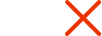

 О компанииЖиза
Онлайн-кассы
Эвотор 5
Эвотор 7.2
Эвотор 7.3
Эвотор 10
Фискальный накопитель
Пинпад
Приложения
54-ФЗ
Купить
Личный кабинет
Сообщество
Задать вопрос
О компанииЖиза
Онлайн-кассы
Эвотор 5
Эвотор 7.2
Эвотор 7.3
Эвотор 10
Фискальный накопитель
Пинпад
Приложения
54-ФЗ
Купить
Личный кабинет
Сообщество
Задать вопрос- Инструкции и полезные статьи
- ЕГАИС
- УТМ
Статьи в этом разделе
- Эвотор зависает на этапе «Запуск УТМ»
- Ошибка «Криптоключ не найден. Вставьте Джакарту или Рутокен» при установке «УТМ на терминале»
- Как обновить приложение «УТМ на терминале»
- Какие ключи подписи могут работать с «УТМ на терминале»
- Приложение «УТМ на терминале»
- Как настроить УТМ «АТОЛ HUB-19»
- Не запускается УТМ в приложении «УТМ на терминале»
- Снятие логов при работе с внешним УТМ
Джакарта ЕГАИС от производителя Алладин
В статье рассказывается об оборудовании, токенах и программном обеспечении для подключения к ЕГАИС в соответствии с новыми правилами
В январе 2016 г. начали действовать новые нормы реализации алкоголя, для ведения которой теперь требуется сетевое подключение к ЕГАИС. Для того чтобы получить доступ, не требуется оформлять письма и документы в официальные органы. Для полнофункционального использования возможностей ЕГАИС потребуется приобрести специальное оборудование (токен Джакарта ЕГАС) и выполнить ряд правил.
Схема подключения к ЕГАИС
Система предполагает использование следующего оборудования и программного обеспечения:
- ПО по учёту товаров для ЕГАИС (с возможностью поддержания обмена сведениями с УТМ),
- криптоключ Джакарта,
- ПК с возможностью выхода в сеть на скорости от 256 кбит/с,
- универсальный транспортный модуль,
- усиленная квалифицированная ЭП.
Далее разберем, что потребуется для входа в ЕГАИС и где приобрести эти устройства

Джакарта для ЕГАИС
Название устройства JaCarta пишется по-английски или по-русски, как произносится. JaCarta — это криптоключ, который предстоит установить для эксплуатации ЕГАИС. Первое что, необходимо сделать для подключения, — это приобретение ключа. Продажу криптоключей осуществляют компании, лицензированные ФСБ.
Также устройство JaCarta предполагает приобретение SE PKI/ГОСТ, которая представляет собой специальную смарт-карту (токен), предусматривающую аппаратное выполнение криптоалгоритмов с сертификатом семейства ГОСТ.

В качестве производителя этого устройства получила известность компания «Аладдин Р.Д.». Это крупный отечественный разработчик и продавец средств аутентификации, а также другой продукции и инновационных решений в сфере конфиденциальности данных и соблюдения информационной безопасности.
Продукт, разработанный компанией «Алладин», имеет место для размещения двух ключей или сертификатов:
- ключ подписи ГОСТ в виде КЭП для заверки данных перед передачей,
- ключ RSA для идентификации объекта.
Аппаратный криптоключ JaCarta SE не предполагает использования дополнительного криптопровайдера, поскольку он уже расположен внутри продукта.
Как сочетаются три приложения в одном токене
Этот токен совмещает функции следующих приложений:
- «ГОСТ» для формирования КЭП с помощью отечественных криптоалгоритмов (ГОСТ Р34.10-2001, 28147-89 и Р34.11-94) непосредственно на устройстве для повышения безопасности, поскольку ключ не предусматривает изъятия из токена. Это означает, что ключ защищён от использования или копирования без ведома владельца.
- «PKI» предусмотрен для многоуровневой двух- или трёхфакторной аутентификации.
- «SE» обеспечивает фискальные операции при работе токена — подсчёт числа операций и хранение их в базе.
Совокупность и совместное функционирование трёх опций делает Джакарту инновационным решением, которое соответствует необходимым нормам взаимодействия с ЕГАИС ФСРАР. Продажа программного комплекса предполагает реализацию самого ключа и ознакомительного листка со сведениями для начала эксплуатации. Для начала работы нужно также записать на Джакарту сертификат КЭП.
Возможность выбора
В апреле 2016 у пользователей Джакарты появился ещё один вариант. Теперь пройти авторизацию и приступить к работе в системе возможно посредством КЭП, предварительно записанной на Рутокен ЭЦП 2.0. В этом устройстве электронная подпись также формируется внутри и не предусматривает выдачи закрытой информации.
В открытые источники поступила информация, что с 1 января 2019 г. прекращается поддержка JaCarta версии ГОСТ в связи с переходом на обновлённые нормативы. В связи с этим рекомендуется производить запись ключей на Рутокен 2.0
Для корректной работы следует удостовериться, что используемая касса поддерживает формат Рутокен ЭЦП 2.0., поскольку не все выпускаемые на настоящий момент аппараты совместимы с новым токеном. Также при переходе с одного токена на альтернативный будет нужно перенастроить УТМ.
Спасибо за отзыв!
Стандартный пин-код для токена. Особенности работы.
Токены, электронные ключи для доступа к важной информации, приобретают всю большую популярность в России. Токен сейчас – не только средство для аутентификации в операционной системе компьютера, но и удобное устройство для хранения и предъявления персональной информации: ключей шифрования, сертификатов, лицензий, удостоверений. Токены надежнее стандартной пары “логин/пароль” за счет механизма двухфакторной идентификации: то есть пользователь не только должен иметь в наличии носитель информации (непосредственно сам токен), но и знать PIN-код.Основных форм-факторов, в которых выпускаются токены, три: USB-токен, смарт-карта и брелок. Защита при помощи PIN-кода чаще всего встречается в USB-токенах, хотя последние модели USB-токенов выпускаются с возможностью установки RFID-метки и с жидкокристаллическим дисплеем для генерации одноразовых паролей.
Остановимся подробнее на принципах функционирования токенов с PIN-кодом. PIN-код — это специально заданный пароль, который разбивает процедуру аутентификации на два этапа: присоединение токена к компьютеру и ввод собственно PIN-кода.Наиболее популярные модели токенов на современном электронном рынке России – Рутокен, eToken от компании “Аладдин”, и электронный ключ от компании “Актив”. Рассмотрим наиболее часто задаваемые вопросы касательно PIN-кодов для токена на примере токенов этих производителей.
1. Какой PIN-код используется по умолчанию?
В таблице ниже представлены информация о PIN-кодах по умолчанию для токенов Рутокен и eToken. Пароль по умолчанию отличается для разных уровней владельцев.
| Владелец | Пользователь | Администратор |
| Рутокен | 12345678 | 87654321 |
|
eToken |
1234567890 | По умолчанию пароль администратора не устанавливается. Может быть установлен через панель управления только для моделей eToken PRO, eToken NG- FLASH, eToken NG-OTP. |
| JaCarta PKI |
11111111
При использовании JaCarta PKI с опцией «Обратная совместимость» — PIN-код — 1234567890 |
00000000
При использовании JaCarta PKI с опцией «Обратная совместимость» — PIN-код не установлен |
| JaCarta ГОСТ | Не задан | 1234567890 |
| JaCarta PKI/ГОСТ |
Для PKI-функционала: 11111111
При использовании JaCarta PKI с опцией «Обратная совместимость» — PIN-код — 1234567890 Для ГОСТ-функционала: PIN-код не задан |
Для PKI-функционала: 00000000
При использовании JaCarta PKI с опцией «Обратная совместимость» — PIN-код не установлен Для ГОСТ-функционала: 1234567890 |
| JaCarta PKI/ГОСТ/SE |
Для PKI-функционала: 11111111
Для ГОСТ-функционала: 0987654321 |
Для PKI-функционала: 00000000
Для ГОСТ-функционала: 1234567890 |
| JaCarta PKI/BIO | 11111111 | 00000000 |
| JaCarta PKI/Flash | 11111111 | 00000000 |
| ESMART Token | 12345678 | 12345678 |
| карта IDPrime | 0000 | 48 нулей |
| JaCarta PRO/JaCarta LT | 1234567890 | 1234567890 |
2. Надо ли изменять PIN-код по умолчанию? Если да, то в какой момент работы с токеном?
PIN-код по умолчанию настоятельно рекомендуется изменить сразу после старта работы с токеном.3. Что делать, если PIN-коды на токене неизвестны, а PIN-код по умолчанию уже сброшен?
Единственный выход — полностью очистить (отформатировать) токен.
4. Что делать, если PIN-код пользователя заблокирован?
Разблокировать PIN-код пользователя можно через панель управления токена. Для выполнения этой операции необходимо знать PIN-код администратора.
5. Что делать, если PIN-код администратора заблокирован?
Разблокировать PIN-код администратора невозможно. Единственный выход — полностью очистить (отформатировать) токен.
6. Какие меры безопасности предприняты производителями для снижения риска подбора пароля?
Основные пункты политики безопасности для PIN-кодов USB-токенов компаний “Аладдин” и “Актив” представлены в таблице ниже. Проанализировав данные таблицы можно сделать вывод, что eToken предположительно будет иметь более защищенный пин код. Рутокен, хоть и позволяет задавать пароль всего из одного символа, что небезопасно, по остальным параметрам не уступает продукту компании “Аладдин”.
| Параметр | eToken | Рутокен |
| Минимальная длина PIN-кода | 4 | 1 |
|
Состав PIN-кода |
Буквы, цифры, специальные символы | Цифры, буквы латинского алфавита |
|
Рекомендуемая длина PIN-кода |
Больше или равно 7 | До 16 |
|
Администрирование безопасности PIN-кода |
Есть | Есть |
|
Защита от атак с использованием методов полного перебора и подбора по словарю |
Есть | Есть |
|
Значение по умолчанию счетчика неправильного ввода |
15 | 15 |
|
Возможность менять значение счетчика неправильного ввода |
Есть | Есть |
|
Автоматическая блокировка при превышении количества попыток неправильного ввода |
Есть | Есть |
|
Обнуление счетчика при первой успешной попытке ввода PIN-кода |
Есть | Есть |
Важность сохранения PIN-кода в секрете известна всем тем, кто использует токены в личных целях, хранит на нем свою электронную подпись, доверяет электронному ключу информацию не только личного характера, но и детали своих бизнес-проектов. Токены компаний “Аладдин” и “Актив” обладают предустановленными защитными свойствами и вместе с определенной долей предосторожности, которая будет проявлена пользователем, снижают риск подбора пароля до минимума.
Программные продукты Рутокен и eToken представлены в интернет-магазине Cryptostore.ru в различных конфигурациях и форм-факторах. Предлагаемый ассортимент позволит вам выбрать именно ту модель токена, которая наиболее отвечает вашим требованиям, будь то токен в виде USB-брелока или электронный ключ, дополненный флэш-картой для хранения ваших данных.Рутокен для ЕГАИС — установка и настройка
Для контроля изготовления и оборота алкоголя государство инициировало создание Единой информационной системы. Она аккумулирует сведения, поступающие не только от производителей, но и от участников рынка сбыта спиртосодержащей продукции. Для работы с ЕГАИС используют Rutoken — съемный ключевой носитель. Далее расскажем о том, где загрузить и как инсталлировать дистрибутивы для правильного функционирования токена в государственной системе, как провести настройки и устранить системные ошибки.
Оформим ЭЦП Рутокен за один день без вашего участия!
Оставьте заявку и получите консультацию в течение 5 минут.
Что такое Rutoken для ЕГАИС
Рутокен ЭЦП 2.0 — аппаратное средство аутентификации и защиты сведений, хранения и применения электронной подписи. Токен необходим предприятиям и частным бизнесменам, торгующим пищевой продукцией, изготовленной с использованием этилового спирта.
Выпускается Rutoken компанией «Актив». Токен соответствует всем стандартам и требованиям, предъявляемым ЕГАИС. Отвечает международным нормам безопасности. По сравнению с другими криптоключами, Рутокен обладает более демократичной стоимостью, поэтому получил широкое распространение. При этом устройство отличается стабильной работой и простотой в эксплуатации.
Подпишись на наш канал в Яндекс Дзен — Онлайн-касса!
Получай первым горячие новости и лайфхаки!
Где скачать Рутокен для ЕГАИС
Пользоваться Рутокен для ЕГАИС можно только после инсталляции драйвера, иначе съемный носитель не будет функционировать. Для скачивания дистрибутива воспользуйтесь инструкцией:
- Перейдите на официальный ресурс компании-разработчика: www.rutoken.ru.
- В главном меню выберите раздел «Поддержка». В выпадающем списке кликните «Центр загрузок».
- Откроется страница, где из списка слева выберите «Драйверы для ЕГАИС».
- Кликните по названию предложенного дистрибутива. Произойдет перенаправление на страницу с пользовательским соглашением. Изучите условия и поставьте галочку об их принятии. После этого вы сможете скачать Рутокен для ЕГАИС.
Загрузка файла на ПК занимает около минуты. На жестком диске должно быть не менее 26,4 Мб свободного пространства. Перед тем как установить Рутокен для ЕГАИС, проведите ряд подготовительных действий. В частности, отключите криптоключ и другие токены от компьютера, а также закройте все программы и документы. Установка Рутокен для ЕГАИС происходит так:
- Найдите на ПК загруженный дистрибутив и щелкните по нему 2 раза.
- В форме нажмите «Запустить».
- В окне программы щелкните «Установить».
- Запустится инсталляция компонентов драйвера Rutoken 2.0 для ЕГАИС. Процесс занимает несколько минут.
По завершении инсталляции нажмите «Готово» и перезагрузите ОС.
Настройка Рутокен для ЕГАИС
Настройка Рутокен для ЕГАИС обязательна перед началом работы в государственной системе. Для начала установите токен в USB-интерфейс. Внизу экрана справа появится всплывающее сообщение об обнаружении нового устройства и готовности его к работе. Значит, установка драйвера прошла успешно. Инструкция по настройке Рутокен 2.0 для ЕГАИС:
- Запустите установленное приложение. Откроется окно, где будут представлены данные о токене.
- Проверьте, какой статус стоит напротив пункта о криптопровайдере. Необходимо, чтобы отображалась надпись «Поддерживается».
- Если выводится статус «Активировать», нажмите по нему. Дождитесь, когда процесс активации оборудования завершится. Поле этого должна появиться надпись «Поддерживается».
- При отображении статуса «Не поддерживается», проверьте подключенный носитель. Помните, что для работы с системой по контролю алкогольной продукции подходит только Rutoken 2.0. Подключите требуемый носитель и вновь выполните проверку устройства.
Если выводится статус «Поддерживается», щелкните «ОК».
Оформим ЭЦП для вашего бизнеса. Поможем установить и настроить в день подачи заявки!
Оставьте заявку и получите консультацию в течение 5 минут.
Генерация ключа для ЕГАИС и установка сертификата ГОСТ
Теперь потребуется генерация ключа для ЕГАИС и установка сертификата ГОСТ. Для этого используют специальную программу — ruToken_Gen, предоставляется пользователю при покупке аппаратного ключа. После запуска софта открывается форма, где выбирают ИП или ООО и далее указывают следующие данные:
- Ф. И. О.;
- юридический адрес;
- ИНН;
- КПП;
- название предприятия;
- местоположение точки продаж.
После заполнения полей формы перепроверьте внесенные сведения. Если все верно, активируйте опцию «Сгенерировать ключ и выполнить отправку запроса на сертификат для передачи в УЦ». В появившейся форме впишите PIN-код аппаратного токена. По умолчанию пароль выглядит следующим образом: «12345678». Щелкните «ОК». Дождитесь вывода уведомления о завершении формирования запроса.
Откроется окно, где укажите место для сохранения подготовленного документа. Важно не вносить коррективы в имя файла. Выбрав папку, кликните «Сохранить». Теперь отправьте файл в УЦ на электронный адрес [email protected].
Сотрудники Удостоверяющего центра проведут сверку данных и пригласят заинтересованное лицо для вручения сертификата. Полученный документ переносят на ПК для последующей инсталляции. Для этого выполняют следующие шаги:
- Выполнить запуск приложения ruToken_Gen.
- Выбрать «Установка готового сертификата».
- Указать путь к файлу на ПК и щелкнуть «Установить сертификат на Rutoken».
- Откроется форма, куда вводят PIN-код устройства. Если ранее не меняли пароль, то задайте числовое значение по умолчанию «12345678«.
- Нажать «ОК». Дождаться вывода уведомления об успешном завершении процесса инсталляции.
Для работы в системе требуется RSA-ключ, представленный сертификатом для обеспечения защищенного соединения с ЕГАИС и передачи сведений в безопасном режиме. Для создания RSA-ключа выполните несколько шагов:
- Перейдите на портал egais.ru.
- Авторизуйтесь в ЛК, в меню выберите «Получить ключ».
- Установите место ведения деятельности, используя поиск КПП или кнопку «Посмотреть адреса». Активируйте опцию «Сформировать ключ».
- Откроется форма, где введите пароли RSA и ГОСТ — «12345678» (по умолчанию).
Поставьте отметку напротив пункта «Подтвердить достоверность указанных данных» и кликните «Сформировать ключ». - Откроется окно «Безопасность Windows», где впишите аналогичный пароль — «12345678».
Если все данные указаны корректно, то система автоматически создаст RSA-ключ, который запишется на аппа
Настройка Рутокен ЭЦП для работы с ЕГАИС
1. Проверка готовности ключевого идентификатора Рутокен к смене криптопровайдера
Для того, чтобы проверить готовность ключевого идентификатора Рутокен к настройке для работы с ЕГАИС, откройте «Панель управления Рутокен» — вкладка «Администрирование» — кнопка «Информация» — и проверьте статус напротив поля «Microsoft Base Smart Card Crypto Provider»:
-
Поддерживается
Данный статус означает, что электронный идентификатор Рутокен уже готов к настройке криптопровайдера по умолчанию. Переходите ко второму пункту данной инструкции — «Смена криптопровайдера по умолчанию»
Если статус Поддерживается, переходим к пункту 3
Если напротив поля «Microsoft Base Smart Card Crypto Provider» стоит статус Активировать или Не поддерживается, переходим к пункту 2.
2. Включение поддержки криптопровайдера для Рутокен ЭЦП
Для проверки готовности ключевого идентификатора Рутокен к настройке для работы с ЕГАИС, откройте «Панель управления Рутокен» — закладка «Администрирование» — кнопка «Информация» — и проверьте статус напротив поля «Microsoft Base Smart Card Crypto Provider»:
В этом случае необходимо нажать на ссылку «Активировать», для того чтобы включить возможность поддержки криптопровайдера «Microsoft Base Smart Card Crypto Provider».
Если для Пользователя или Администратора установлен PIN-код не по умолчанию, его необходимо будет ввести во время активации.
Обратите внимание на то, что если оба PIN-кода не соответствуют значениям по умолчанию, для активации необходимо будет ввести последовательно PIN-код Администратора, затем Пользователя.
Если один или оба PIN-кода неизвестны, необходимо обратиться в компанию, предоставившую вам ключевой идентификатор, для получения PIN-кодов.
В случае, если узнать текущие значения PIN-кодов не представляется возможным, остается только вариант форматирования идентификатора Рутокен для установки новых значений PIN-кодов. Обращаем ваше внимание на то, что во время форматирования ключевого идентификатора все содержимое удаляется безвозвратно.
После процедуры активации статус в поле «Microsoft Base Smart Card Crypto Provider» должен измениться на «Поддерживается»
чтобы продолжить настройку ключевого идентификатора Рутокен переходим к Пункту 2.
-
Не поддерживается
Статус «Не поддерживается» отображается если производится попытка настройки модели Рутокена, не предназначенной для работы с ЕГАИС, например Рутокен Lite или Рутокен S. Для работы с ЕГАИС подходит только модель Рутокен ЭЦП 2.0
3. Смена криптопровайдера по умолчанию
Откройте «Пуск» — («Настройки») — «Панель управления» — «Панель управления Рутокен» — закладка «Настройки» — в пункте «Настройки криптопровайдера» нажмите кнопку «Настройка…»
В окне «Настройки криптопровайдера» для электронного идентификатора Рутокен ЭЦП 2.0 нужно выбрать «Microsoft Base Smart Card Provider».
Если на компьютере будет производиться генерация ключевой пары RSA, установите в нижнем поле Microsoft Enhanced RSA and AES Cryptographic Provider
Для сохранения изменений, нажмите кнопку «ОК».
















